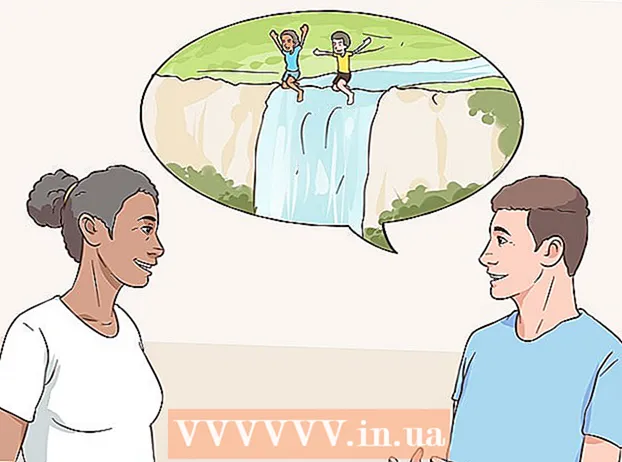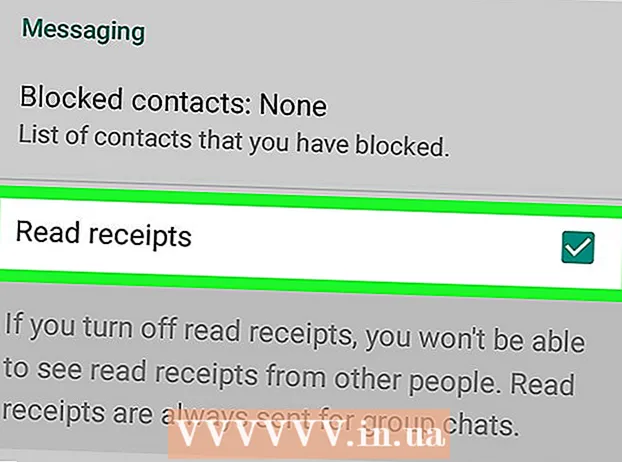Autora:
Eric Farmer
Data De La Creació:
3 Març 2021
Data D’Actualització:
27 Juny 2024

Content
- Passos
- Mètode 1 de 5: Windows 10, 8.1, 7, Vista
- Mètode 2 de 5: Mac OS X
- Mètode 3 de 5: Windows XP
- Mètode 4 de 5: Com desactivar el mode de zoom a iOS
- Mètode 5 de 5: Android
- Consells
Als equips Windows i Mac OS X, canviar la mida de les icones de l’escriptori és senzill: feu clic amb el botó dret a l’escriptori i seleccioneu l’opció adequada al menú Visualització, Opcions o Propietats. Però a iPhone i Android és bastant difícil fer-ho perquè els sistemes mòbils no admeten el canvi de mida de la icona. Tingueu en compte que alguns fabricants afegeixen aquesta funció als seus telèfons Android. No us desanimeu si les icones del dispositiu iOS semblen massa grans; només cal que desactiveu el mode de zoom.Aquest article us mostrarà com canviar la mida de les icones a Windows, Mac OS X i Android i com desactivar el mode de zoom a iOS.
Passos
Mètode 1 de 5: Windows 10, 8.1, 7, Vista
 1 Feu clic amb el botó dret sobre un espai buit de l'escriptori. S'obrirà un menú amb diverses opcions.
1 Feu clic amb el botó dret sobre un espai buit de l'escriptori. S'obrirà un menú amb diverses opcions.  2 Feu clic a Visualitza. S'obrirà un nou menú. Les tres primeres opcions d’aquest menú són les responsables de la mida de les icones. Veureu una marca de selecció al costat de l’opció actual.
2 Feu clic a Visualitza. S'obrirà un nou menú. Les tres primeres opcions d’aquest menú són les responsables de la mida de les icones. Veureu una marca de selecció al costat de l’opció actual.  3 Seleccioneu "Icones normals" o "Icones petites" per reduir la mida de les icones. Si l'opció actual és Icones grans, primer seleccioneu l'opció Icones normals. Si l'opció actual és Icones normals, seleccioneu Icones petites.
3 Seleccioneu "Icones normals" o "Icones petites" per reduir la mida de les icones. Si l'opció actual és Icones grans, primer seleccioneu l'opció Icones normals. Si l'opció actual és Icones normals, seleccioneu Icones petites. - Al Windows Vista, l’opció Icones petites s’anomena icones clàssiques.
Mètode 2 de 5: Mac OS X
 1 Feu clic amb el botó dret a un espai buit de l'escriptori i trieu Mostra opcions de visualització al menú. S'obrirà una finestra amb la configuració de l'escriptori.
1 Feu clic amb el botó dret a un espai buit de l'escriptori i trieu Mostra opcions de visualització al menú. S'obrirà una finestra amb la configuració de l'escriptori.  2 Moveu el control lliscant que hi ha sota l’opció Mida de la icona cap a l’esquerra. La mida actual (en píxels) de la icona es mostra al costat de l'opció Mida de la icona a la part superior de la finestra (per exemple, 48x48). Si moveu el control lliscant cap a l’esquerra disminuirà la mida de les icones.
2 Moveu el control lliscant que hi ha sota l’opció Mida de la icona cap a l’esquerra. La mida actual (en píxels) de la icona es mostra al costat de l'opció Mida de la icona a la part superior de la finestra (per exemple, 48x48). Si moveu el control lliscant cap a l’esquerra disminuirà la mida de les icones. - Com més baix sigui el nombre, més petita serà la mida de les icones.
- La mida mínima de la icona és de 16x16 i la màxima de 128x128.
 3 Feu clic al botó vermell "Tanca" a l'extrem superior de la finestra per desar els canvis. Si no us agrada la mida de les icones, obriu la finestra Preferències d'escriptori i seleccioneu una mida diferent.
3 Feu clic al botó vermell "Tanca" a l'extrem superior de la finestra per desar els canvis. Si no us agrada la mida de les icones, obriu la finestra Preferències d'escriptori i seleccioneu una mida diferent.
Mètode 3 de 5: Windows XP
 1 Feu clic amb el botó dret a un espai buit de l'escriptori i seleccioneu Propietats al menú.
1 Feu clic amb el botó dret a un espai buit de l'escriptori i seleccioneu Propietats al menú. 2 Feu clic a Avançat.
2 Feu clic a Avançat. 3 Al menú Element, trieu Icona.
3 Al menú Element, trieu Icona. 4 Introduïu un número inferior a la línia "Mida". A la dreta de la línia Mida (que mostra la mida actual de la icona en píxels), veureu dues fletxes apuntant cap amunt i cap avall. Feu clic a la fletxa cap avall per reduir el nombre.
4 Introduïu un número inferior a la línia "Mida". A la dreta de la línia Mida (que mostra la mida actual de la icona en píxels), veureu dues fletxes apuntant cap amunt i cap avall. Feu clic a la fletxa cap avall per reduir el nombre. 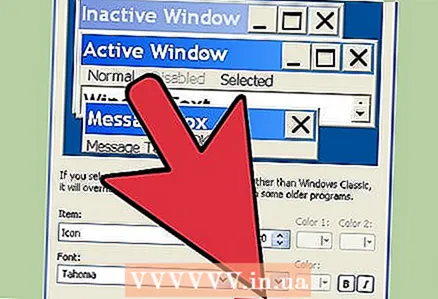 5 Feu clic a D'acord per desar els canvis i tornar al vostre escriptori. Si no esteu satisfet amb la nova mida de la icona, torneu a la finestra Avançada i canvieu la mida.
5 Feu clic a D'acord per desar els canvis i tornar al vostre escriptori. Si no esteu satisfet amb la nova mida de la icona, torneu a la finestra Avançada i canvieu la mida.
Mètode 4 de 5: Com desactivar el mode de zoom a iOS
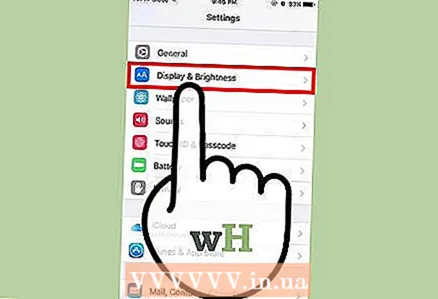 1 Inicieu l'aplicació Configuració i toqueu Pantalla i brillantor. La mida de les icones no es pot ajustar a l'iPhone o l'iPad, però es poden reduir les icones massa grans. Si el dispositiu està en mode de zoom, desactiveu el mode de zoom.
1 Inicieu l'aplicació Configuració i toqueu Pantalla i brillantor. La mida de les icones no es pot ajustar a l'iPhone o l'iPad, però es poden reduir les icones massa grans. Si el dispositiu està en mode de zoom, desactiveu el mode de zoom. - Si les icones són tan grans que no podeu iniciar l'aplicació Configuració, feu doble toc a la pantalla amb tres dits per reduir la imatge i torneu-ho a provar.
 2 Cerqueu la secció "Veure" a "Mode de visualització". Té dues opcions:
2 Cerqueu la secció "Veure" a "Mode de visualització". Té dues opcions: - Estàndard: quan seleccioneu aquesta opció, el telèfon no es troba en mode de zoom, de manera que no es poden reduir les icones.
- Escala: si aquesta opció està activa, seleccioneu l'opció Estàndard per reduir la mida de la icona.
 3 Feu clic a "Escala" (si és possible). El mode de zoom apareixerà a la pantalla.
3 Feu clic a "Escala" (si és possible). El mode de zoom apareixerà a la pantalla.  4 Feu clic a Estàndard> Instal·la. La pantalla inicial i les icones es reduiran a una mida estàndard (més petita).
4 Feu clic a Estàndard> Instal·la. La pantalla inicial i les icones es reduiran a una mida estàndard (més petita).
Mètode 5 de 5: Android
 1 Mantén premut un espai buit a la pantalla d'inici. Alguns fabricants inclouen una funció de mida d'icona personalitzada a les seves versions d'Android. En alguns telèfons Sony (i possiblement en altres dispositius), s'obrirà una barra d'eines a la part inferior de la pantalla.
1 Mantén premut un espai buit a la pantalla d'inici. Alguns fabricants inclouen una funció de mida d'icona personalitzada a les seves versions d'Android. En alguns telèfons Sony (i possiblement en altres dispositius), s'obrirà una barra d'eines a la part inferior de la pantalla.  2 Seleccioneu Configuració de la pantalla d'inici (o equivalent).
2 Seleccioneu Configuració de la pantalla d'inici (o equivalent). 3 Toqueu Mida de la icona per veure les mides disponibles. En alguns telèfons podeu triar entre dues opcions: "Petit" i "Gran", mentre que en altres les mides disponibles són molt més grans.
3 Toqueu Mida de la icona per veure les mides disponibles. En alguns telèfons podeu triar entre dues opcions: "Petit" i "Gran", mentre que en altres les mides disponibles són molt més grans.  4 Seleccioneu Petit i després aneu a la pantalla inicial per veure els canvis.
4 Seleccioneu Petit i després aneu a la pantalla inicial per veure els canvis.
Consells
- Podeu canviar la ubicació de les icones manualment; només cal arrossegar-les i deixar-les anar a la ubicació desitjada (tant a Windows com a Mac OS X).
- Si utilitzeu una versió estàndard d'Android i sabeu com instal·lar noves aplicacions, instal·leu un altre launcher d'Android. Launcher és una aplicació que canvia la funcionalitat i l’aspecte de la pantalla inicial. Sovint, les icones es poden canviar la mida al llançador.